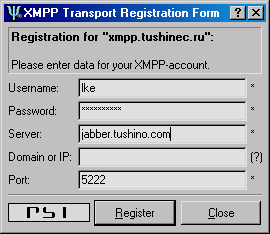Gateway:XMPP:J2J
Contents
[hide]Транспорт J2J
С помощью данного транспорта вы можете объединить в одном ростере контакты из двух (или более) jabber-аккаунтов. Например, вы можете используя основной аккаунт на jabber.ru также общаться через свой аккаунт в GTalk или/и LiveJournal. Для вашим собеседников это будет выглядеть так, как будто вы вручную залогонились на все три аккаунта. Хотя на самом деле в Gtalk и LiveJournal Jabber будет подключен J2J транспорт.
Основные возможности
- Gtalk поддерживается;
- LiveJournal поддеживается;
- SSL не поддерживается;
- StartTLS поддерживается.
Сервера
На данный момент транспорты доступны на сервере xmpp:jrudevels.org
Для их использования регистрация на сервере не требуется.
Использование
Для облегчения объявнений введем два понятия: мастер-аккаунт и гостевой аккаунт. Первый это с которого вы регистрируетесь в транспорте, а второй это тот, который будет вами использоваться посредством транспорта.
В поле Username вводите имя пользоватя гостевого аккаунта. Password - пароль от гостевого аккаунта. В поле Server только имя сервера, например, jabber.ru.
Значение в поле Port менять не надо. Оно предназначено для тех случаев когда на гостевом хосте сервер запущен на нестандартном порту. Поскольку SSL не поддерживается транспортом, значение 5223 будет невалидным.
После заполнения формы вам придет запрос на подписку, ответьте положительно и ждите когда транспорт соединится с гостевым аккаунтом. Когда это случится, то он перейдет в статус Online. На некоторых серверах транспорт не соединяется автоматически после регистрации. Тогда вам надо вручную выполнить это действие (соответствующим пунт обычно находится в правокнопочном меню транспорта).
Использование в случае GTalk-аккаунта
Просто введите свой JID как обычно. GTalk аккаунт автоматически распознается и дополнительные функции будут доступны.
"Импорт контактов" из гостевого аккаунта
Если вы хотите получить конакты из гостевого аккаунта в ростере мастер-аккаунта, вы можете открыть диалог Discavery вашего jabber-клиента, найти в нем J2J транспорт, там уже открыть секцию Guest Roster и уже оттуда добавить нужные контакты. Добавление происходит путем использования правокнопочного меню или просто перетаскиванием (drug and drop доступен в Tkabber и JAJC).
Формат JID-ов
При работе через транспорт адреса будут выглядеть следующим образом: JID из гостевого аккаунта, у которого вместо собаки знак процента + название транспорта. Например, vasya%jabber.ru@xmpp.tushinec.ru
Чтобы добавить контакт в гостевой аккаунт надо писать JID именно в таком формате.
Многие клиенты (Tkabber,JAJC) поддерживают добавление пользователей через транспорты прозрачно, в таком случае необходимо лишь указать, через какой транспорт добавлять пользователя, а его JID можно писать уже в обычном формате.
Где используется
На данный момент транспорт J2J замечен на серверах:
- jrudevels.org
- udaff.com
- jabbus.org
Далее для администраторов:
Установка и настройка
Зависимости
Для работы J2J необходимо:
- Python >=2.3
- PostgreSQL >=7.4.7
- Twisted >=2.4.0
- Любой Jabber-server (например, ejabberd или Wildfire), поддерживающий:
Скачать исходный код
Необходимо получить исходный код транспорта. Это можно сделать, пройдя по ссылке, либо с помощью SVN:
svn co https://svn.jrudevels.org/j2j/trunk j2j/
Настроить БД
Необходимо настроить БД на работу с J2J-компонентом:
Создаем пользователя:
createuser -P j2j
Ключ -P означает, что пользователь создается с указанием пароля. Запомните его, он понадобится для дальнейшей настройки.
Создадим базу данных:
createdb j2j
Импортируем структуру БД:
psql -U j2j j2j \i pgsql.schema
Настроить компонент
Необходимо получить конфигурационный файл для компонента с именем config.py. Для этого скопируем пример такого файла и отредактируем его:
cp config.py.example config.py nano -w config.py
Параметры:
- JID - JID компоненты. Например,
JID=u"j2j.server.com"
- HOST - IP или доменное имя сервера, к которому необходимо присоединить компонент. Например,
HOST="127.0.0.1"
- PORT - порт на сервере, к которому необходимо подключаться. Должен совпадать с аналогичным, прописанным в конфигурации Вашего Jabber-сервера.
- DB_HOST - IP или доменное имя сервера БД.
- DB_USER - имя пользователя БД (в нашем примере - j2j)
- DB_NAME - имя базы данных (в нашем примере - j2j)
- DB_PASS - пароль от БД для данного пользователя БД.
- DB_PREFIX - в общем случае остается без изменений.
- ADMINS - список JIDов, на которые будут приходить уведомления о новых регистрациях. Пример:
ADMINS=[u"vasya@server.ru",u"zhenya@server.com"]
Запуск
Теперь все готово к запуску:
python main.py
Администрирование транспорта
Информация пока отсутствует.